Como renomear em lote vários nomes de intervalo no Excel?
Renomear um nome de intervalo é fácil e geralmente usado em nosso trabalho diário no Excel, mas renomear vários nomes de intervalo em lote pode ser complicado. Neste artigo, apresento um código de macro para renomear rapidamente vários nomes de intervalo em lote no Excel.
Renomear nomes de intervalo com código de macro
Renomear nomes de intervalo com código de macro
Suponha que existam vários nomes de intervalo em uma pasta de trabalho, conforme mostrado na captura de tela abaixo; agora vou renomeá-los adicionando um prefixo.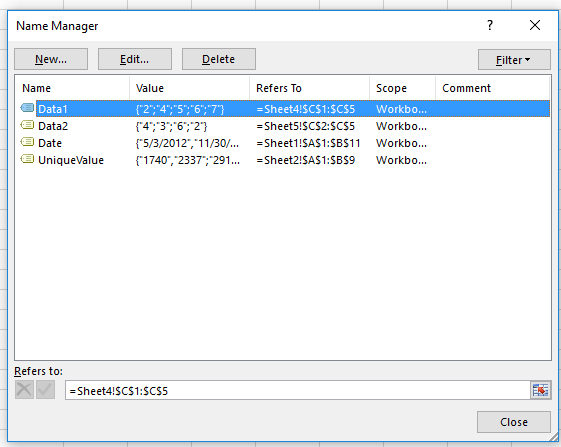
1. Pressione Alt + F11 para habilitar a janela do Microsoft Visual Basic for Applications , e clique em Inserir > Módulo. Veja a captura de tela: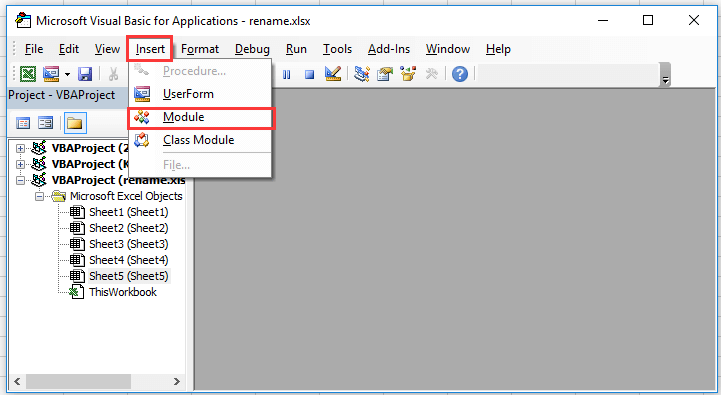
2. Cole o código abaixo no script do Módulo e pressione F5 para executar o código.
VBA: Renomear nomes de intervalo
Sub RenameCells()
Dim n As Name
For Each n In ThisWorkbook.Names
n.Name = "KUTOOLS_" & n.Name
Next n
End Sub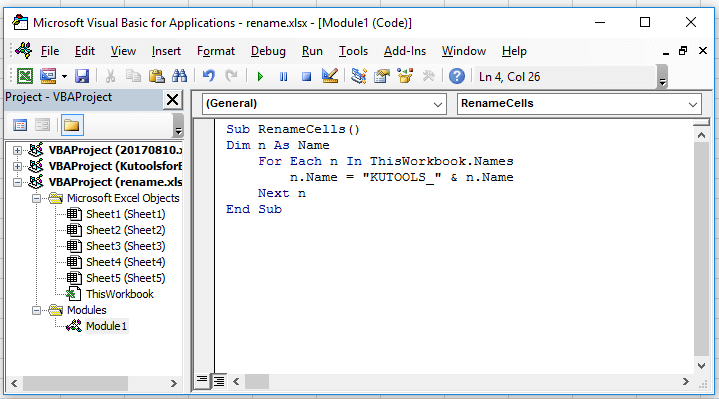
Então, todos os nomes de intervalo foram renomeados adicionando o prefixo especificado. Veja a captura de tela: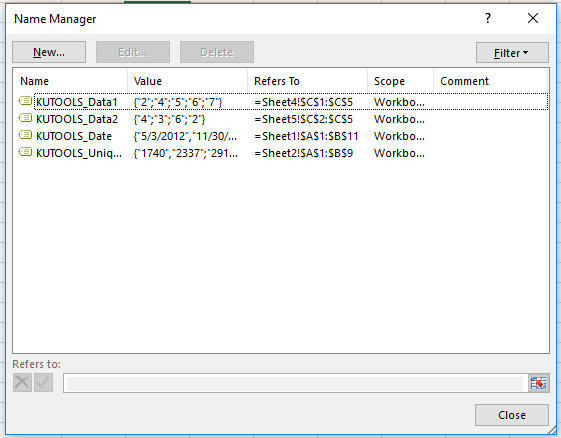
Observação: No código acima n.Name = "KUTOOLS_" & n.Name, você pode alterar KUTOOLS para outra sequência conforme necessário.
Dica.Se você deseja renomear rapidamente várias planilhas, experimente usar o recurso Renomear Planilhas em Lote do Kutools para Excel, Renomear Planilhas em Lote como mostrado na captura de tela a seguir. Ele possui todas as funções sem limitação por 60 dias, faça o download e experimente gratuitamente agora.
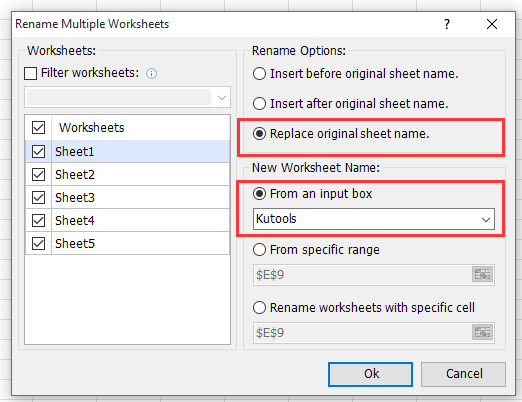 | ||
 |  |
Artigos Relacionados:
Melhores Ferramentas de Produtividade para Office
Impulsione suas habilidades no Excel com Kutools para Excel e experimente uma eficiência incomparável. Kutools para Excel oferece mais de300 recursos avançados para aumentar a produtividade e economizar tempo. Clique aqui para acessar o recurso que você mais precisa...
Office Tab traz interface com abas para o Office e facilita muito seu trabalho
- Habilite edição e leitura por abas no Word, Excel, PowerPoint, Publisher, Access, Visio e Project.
- Abra e crie múltiplos documentos em novas abas de uma mesma janela, em vez de em novas janelas.
- Aumente sua produtividade em50% e economize centenas de cliques todos os dias!
Todos os complementos Kutools. Um instalador
O pacote Kutools for Office reúne complementos para Excel, Word, Outlook & PowerPoint, além do Office Tab Pro, sendo ideal para equipes que trabalham em vários aplicativos do Office.
- Pacote tudo-em-um — complementos para Excel, Word, Outlook & PowerPoint + Office Tab Pro
- Um instalador, uma licença — configuração em minutos (pronto para MSI)
- Trabalhe melhor em conjunto — produtividade otimizada entre os aplicativos do Office
- Avaliação completa por30 dias — sem registro e sem cartão de crédito
- Melhor custo-benefício — economize comparado à compra individual de add-ins